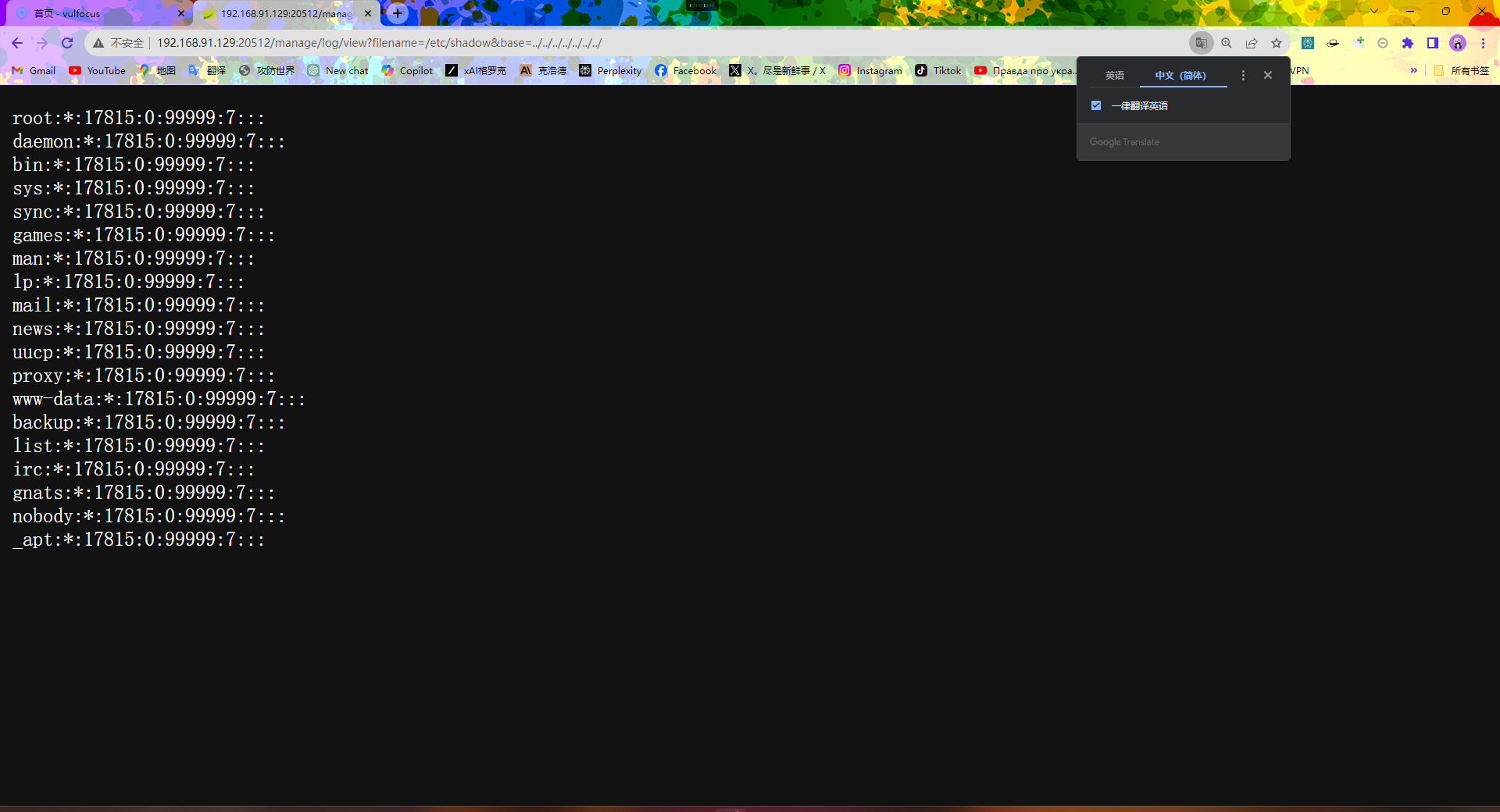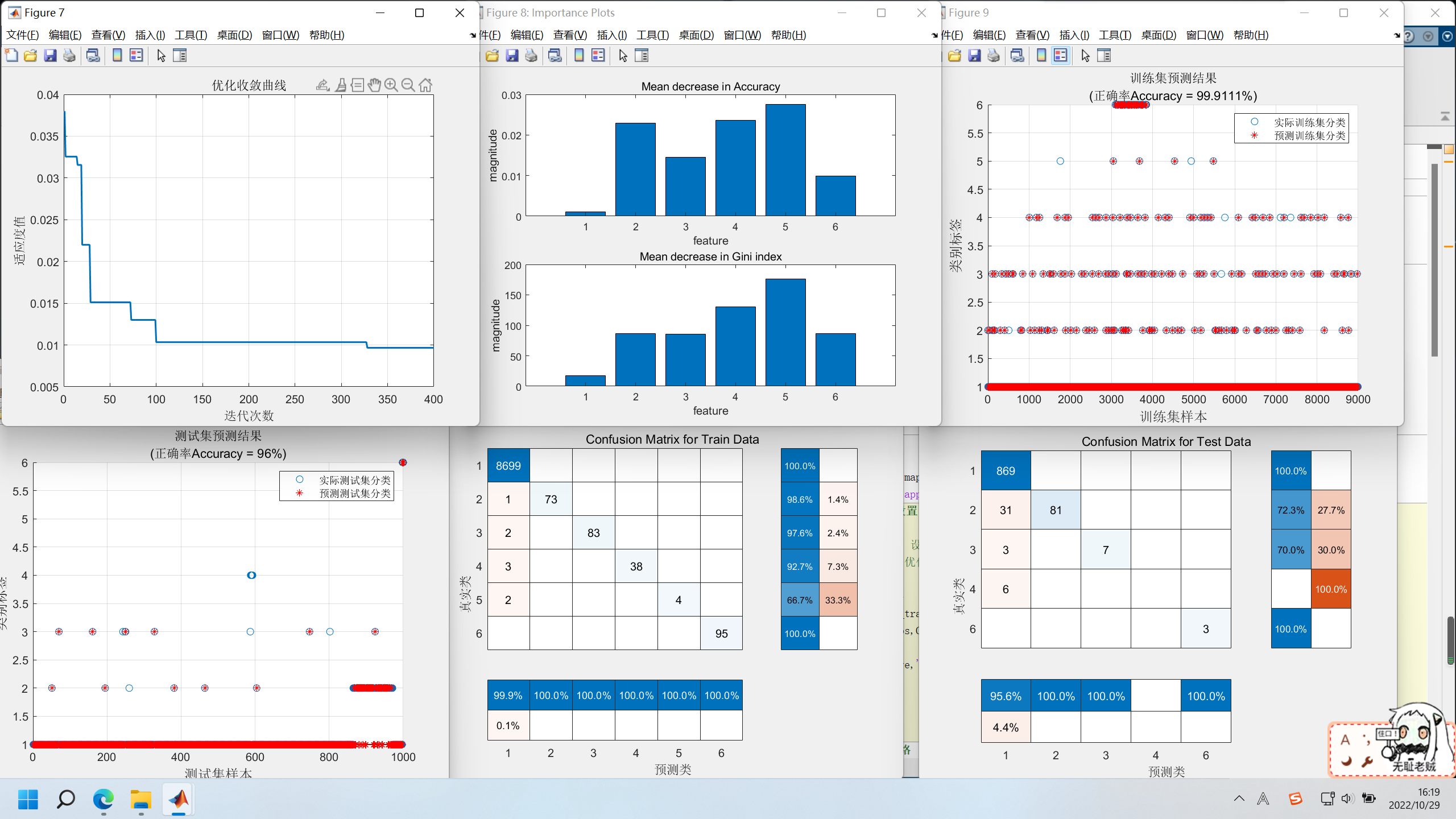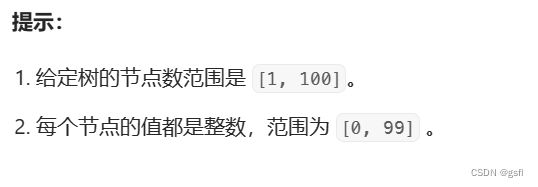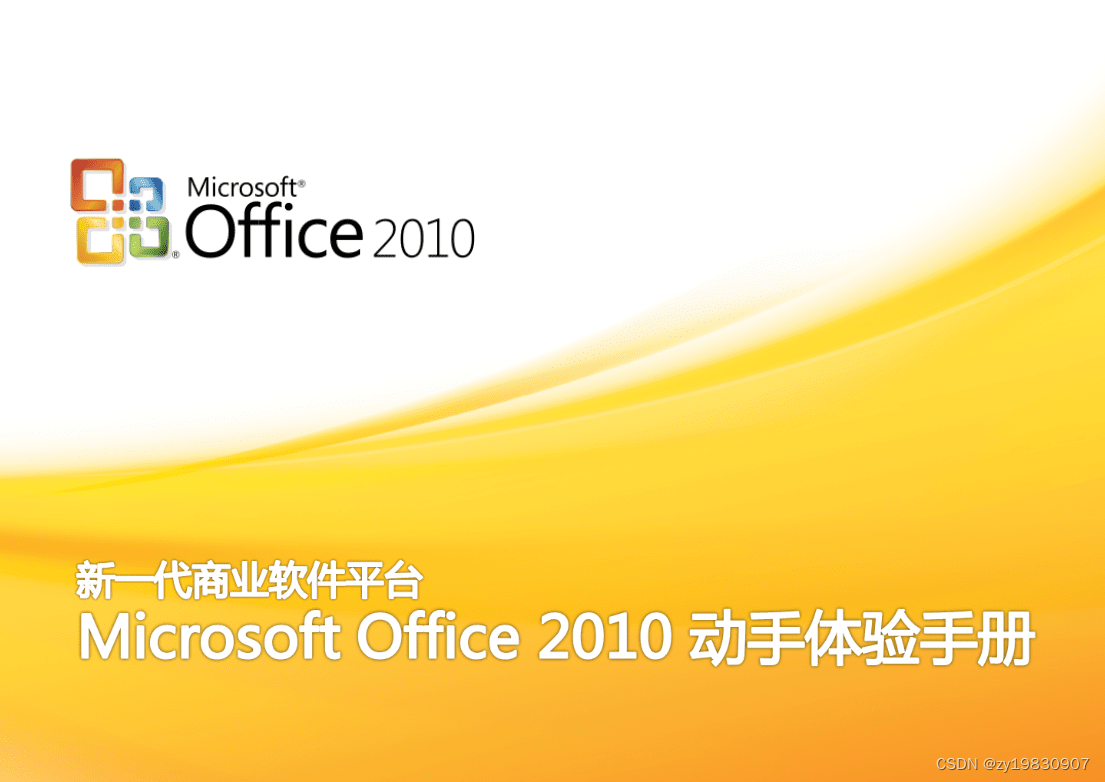在先前的教程中,介绍了安装openstack及其相关组件的具体过程,本文介绍如何创建实例并完成访问。
在按照本教程操作之前,请确保完成以下配置:
【Openstack Train安装】一、虚拟机创建
【Openstack Train安装】二、NTP安装
【Openstack Train安装】三、openstack安装
【Openstack Train安装】四、MariaDB/RabbitMQ 安装
【Openstack Train安装】五、Memcached/Etcd安装
【Openstack Train安装】六、Keystone安装
【Openstack Train安装】七、glance安装
【Openstack Train安装】八、placement安装
【Openstack Train安装】九、Nova安装
【Openstack Train安装】十、Neutron安装
【Openstack Train安装】十一、Dashboard 安装
【Openstack Train安装】十二、Cinder安装
安装环境如下
| VMware Workstation | V17.0 |
| 本机系统 | win11 |
| 虚拟机系统 | CentOS 7.5 |
一、创建虚拟网络
注意:本教程采用selfservice方式创建网络,采用provider方式创建的网络请参考官方文档。
在控制节点完成以下操作。
1、创建provider网络
创建selfservice网络前,先创建provider网络。provider网络用于访问互联网。
登录admin:
. admin-openrc创建provider网络:
openstack network create --share --external --provider-physical-network provider --provider-network-type flat provider如下图:

创建子网(注意网关设置和【Openstack Train安装】一、虚拟机创建中一致):
openstack subnet create --network provider --allocation-pool start=192.168.59.101,end=192.168.59.250 --dns-nameserver 114.114.114.114 --gateway 192.168.59.2 --subnet-range 192.168.59.0/24 provider如下图:

provider网络配置完毕。
2、创建selfservice网络
登录普通用户账号:
. demo-openrc创建selfservice网络:
openstack network create selfservice如下图:

在selfservice网络上创建子网(子网的网络号是172.16.1.0):
openstack subnet create --network selfservice --dns-nameserver 114.114.114.114 --gateway 172.16.1.1 --subnet-range 172.16.1.0/24 selfservice如下图:

创建虚拟路由器:
openstack router create router如下图:

在路由上添加子网接口:
openstack router add subnet router selfservice在路由器设置provider网络的网关:
openstack router set router --external-gateway provider3、验证
登录admin:
. admin-openrc查看网络的命名空间:
ip netns如下图(2个qdhcp和1个qrouter):

查看路由器的端口信息(172.16.1.1是selfservice网络的网关,192.168.59.138是路由器访问外网的IP地址):
openstack port list --router router如下图:

查看是否可以ping通外网网关(由于DHCP服务的存在,每个人分配的网关可能不同,我的网关是192.168.59.138,要ping自己的网关地址):
ping -c 4 192.168.59.138如下图:

网络配置完成。
二、创建flavor并设置安全规则
以下步骤在控制节点运行。
本教程使用cirros创建实例,先创建flavor:
openstack flavor create --id 0 --vcpus 1 --ram 64 --disk 1 m1.nano如下图:

添加安全组规则,允许ping:
openstack security group rule create --proto icmp default允许ssh访问:
openstack security group rule create --proto tcp --dst-port 22 default三、创建实例
在控制节点运行以下操作。
登录普通用户:
. demo-openrc查看flavor列表:
openstack flavor list如下图:

查看镜像列表:
openstack image list如下图:

查看网络列表(记住selfservice的ID,后面有用):
openstack network list如下图:

查看安全组规则:
openstack security group list如下图:

创建实例(net-id改成自己的selfservice网络的ID)(如果因为存在多个default安全策略无法创建,可以去除命令中的--security-group default):
openstack server create --flavor m1.nano --image cirros --nic net-id=ffde4fe3-eade-4d21-8e6a-36b07a7da4d1 --security-group default selfservice-instance
如下图:

查看服务列表:
openstack server list如下图:

四、通过VNC访问实例
在控制节点操作。
创建实例的URL访问链接:
openstack console url show selfservice-instance如下图(如果使用电脑无法识别controller这个域名,请把链接中的controller更换为controller的IP地址:192.168.59.20):

访问上图中的链接,每个人的链接可能不同(无法访问):
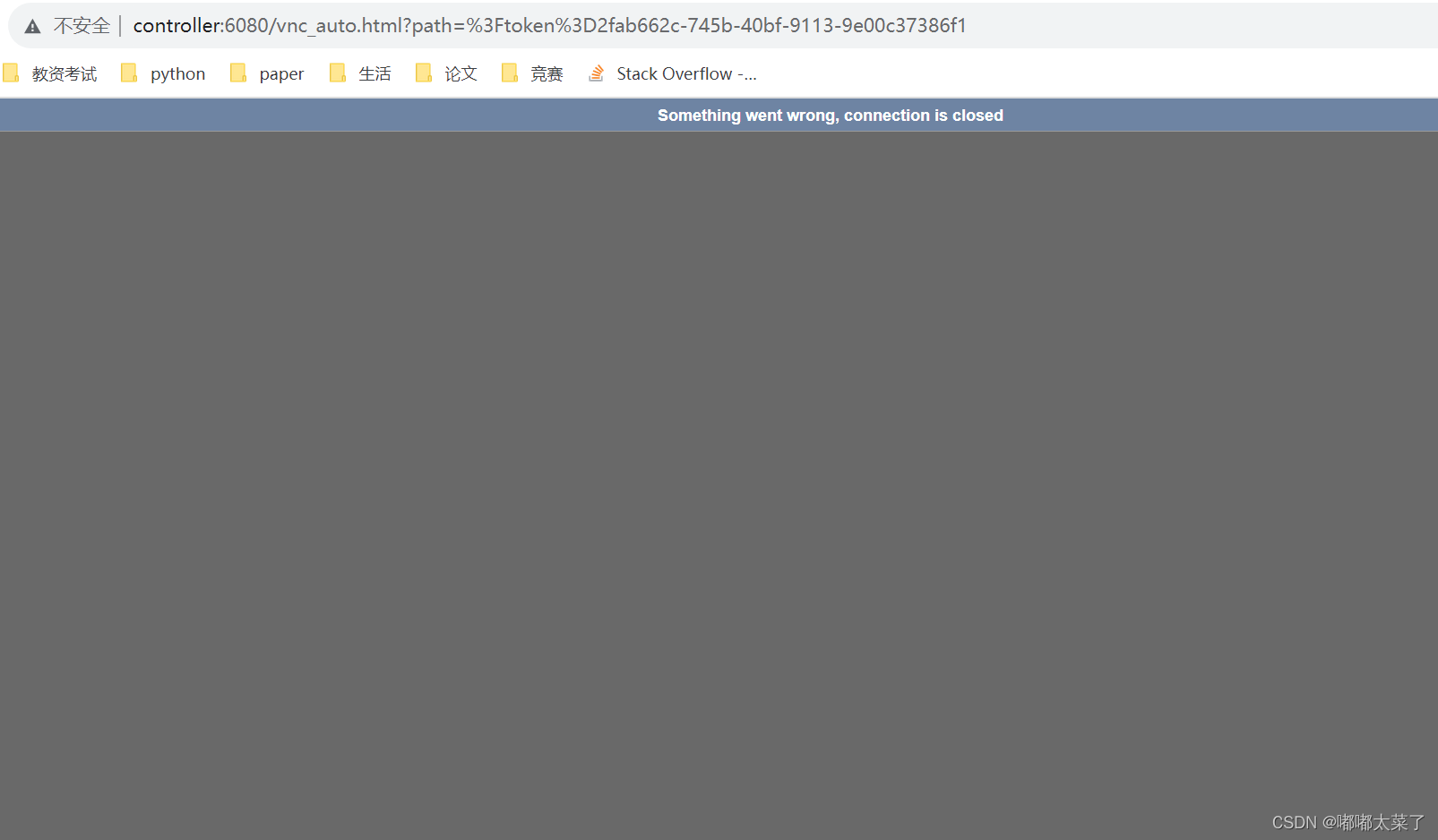
查看 /var/log/nova/nova-novncproxy.log,可以看到以下报错:

编辑/usr/share/novnc/core/websock.js,将231行修改为 以下内容,保存:

重启相关服务:
systemctl restart openstack-nova-conductor.service openstack-nova-novncproxy.service openstack-nova-scheduler.service
重启浏览器(如果不行就清除浏览器缓存或者换个浏览器),再次访问“openstack console url show selfservice-instance”生成的链接,如下图(更换了浏览器可以进去了):

进入cirros,账号cirros,密码gocubsgo:

ping 百度试一下能否访问外网:
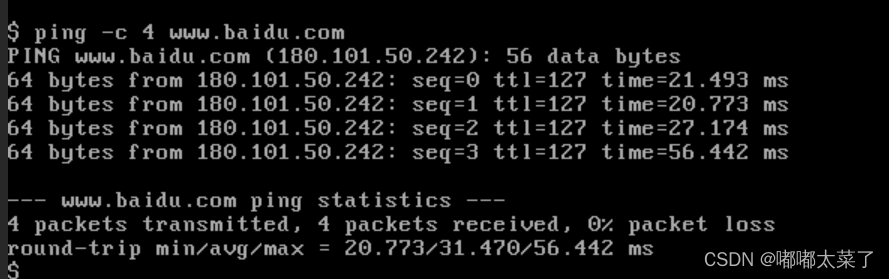
实例创建成功。
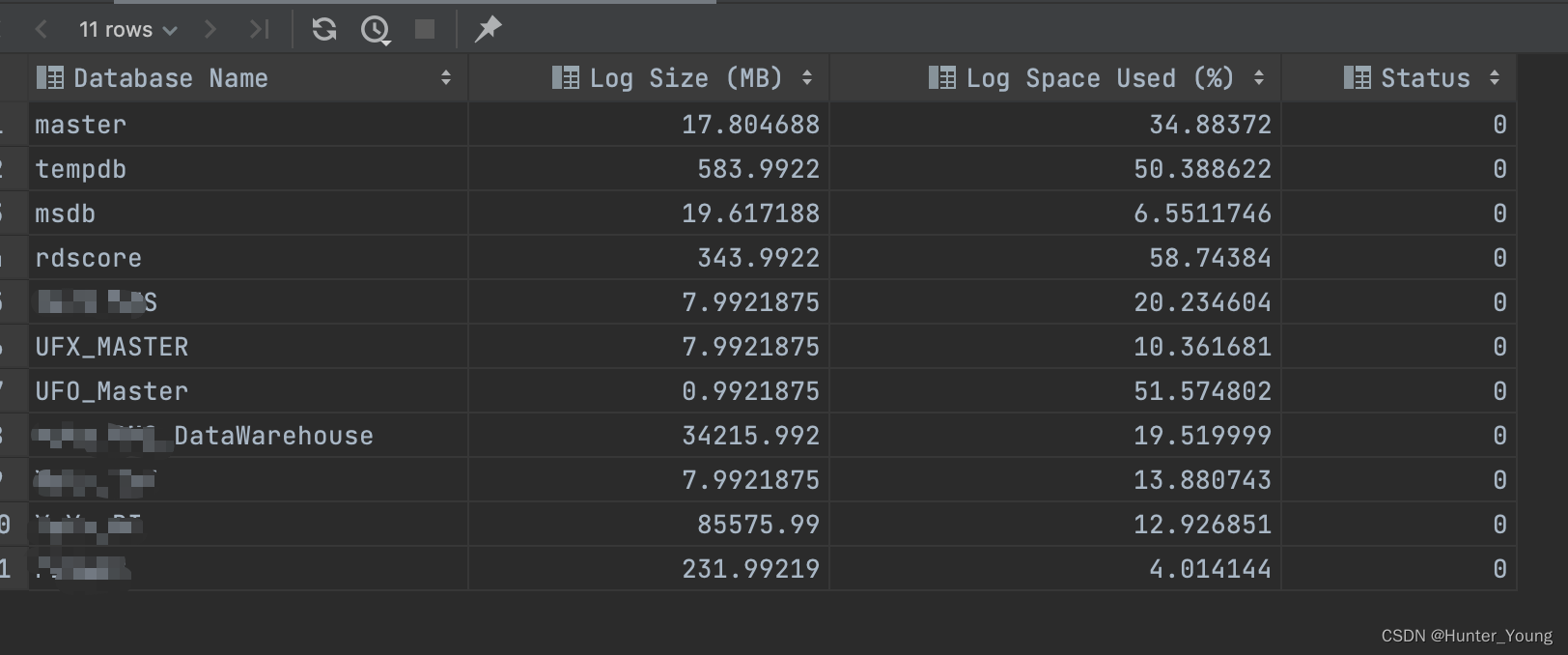
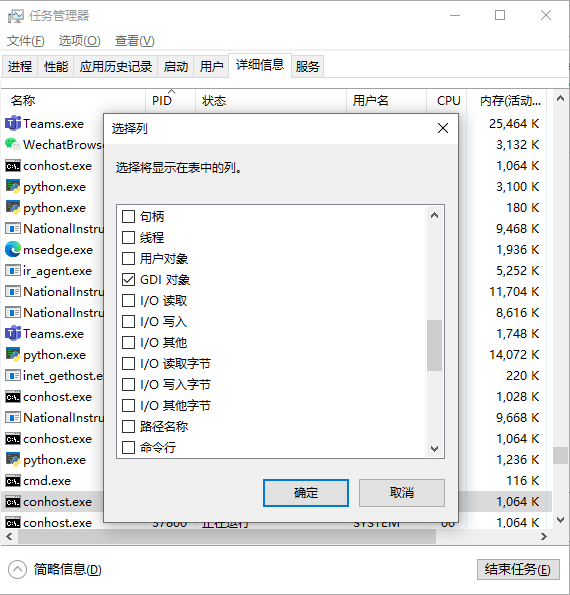

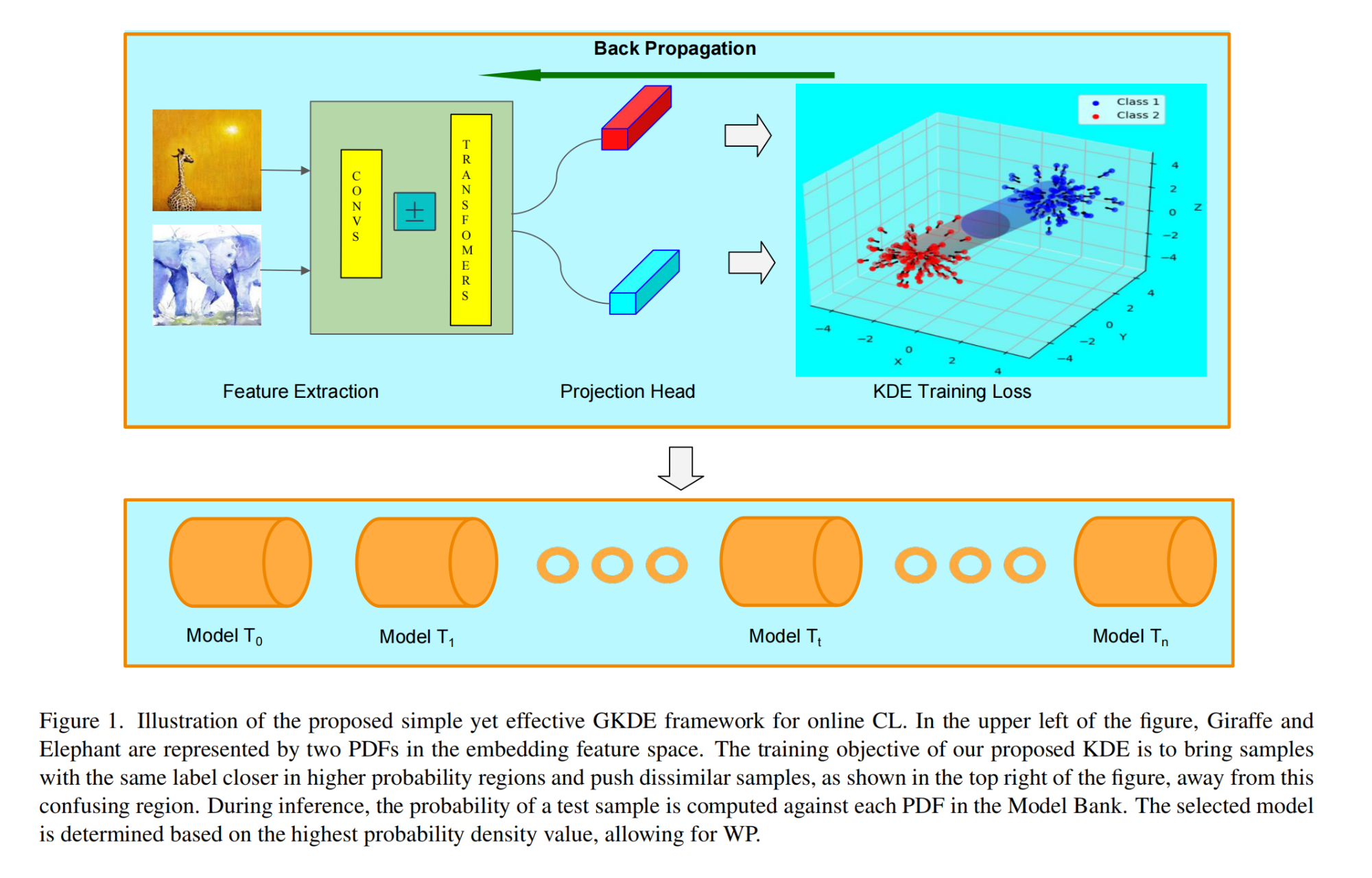

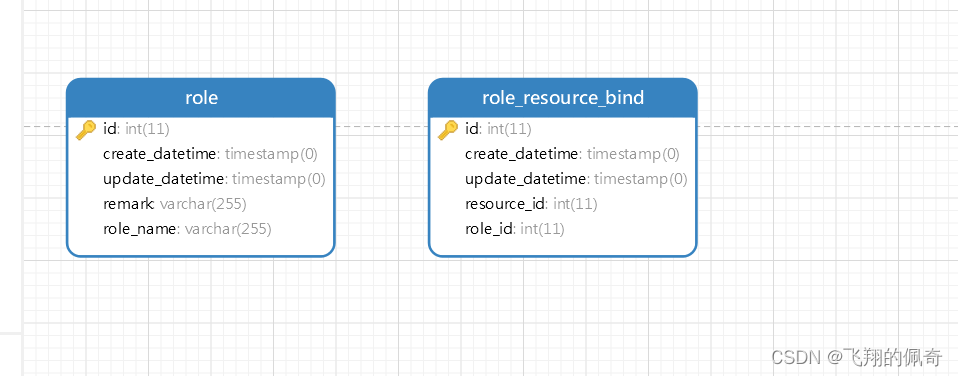
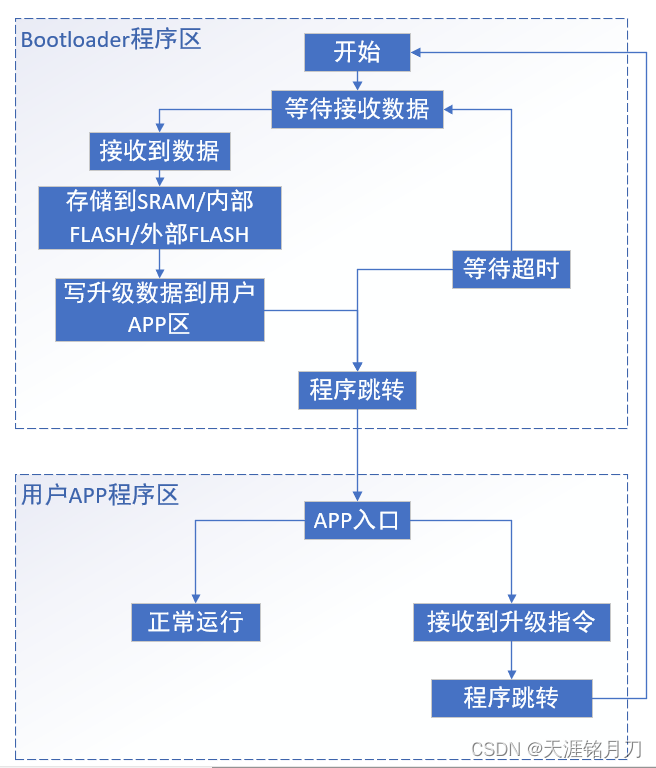
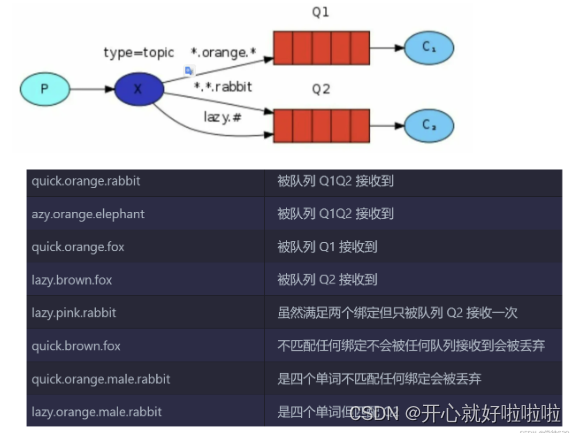
![[原创]Delphi的SizeOf(), Length(), 动态数组, 静态数组的关系.](https://img-blog.csdnimg.cn/direct/741c87b9ab8347a2b97774e41ccf6733.png)

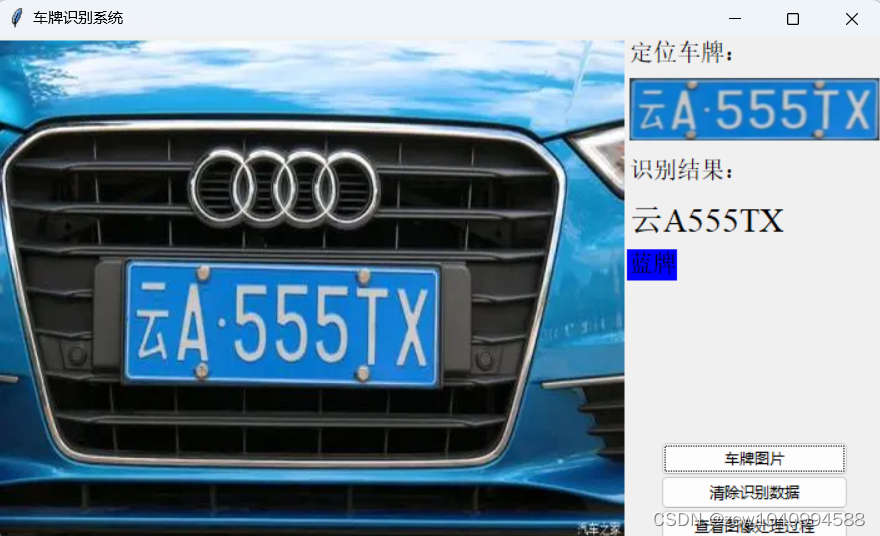
![[每周一更]-(第75期):Go相关粗浅的防破解方案](https://img-blog.csdnimg.cn/direct/b5e3f253fb56417fb7117f2c1ed44001.jpeg#pic_center)